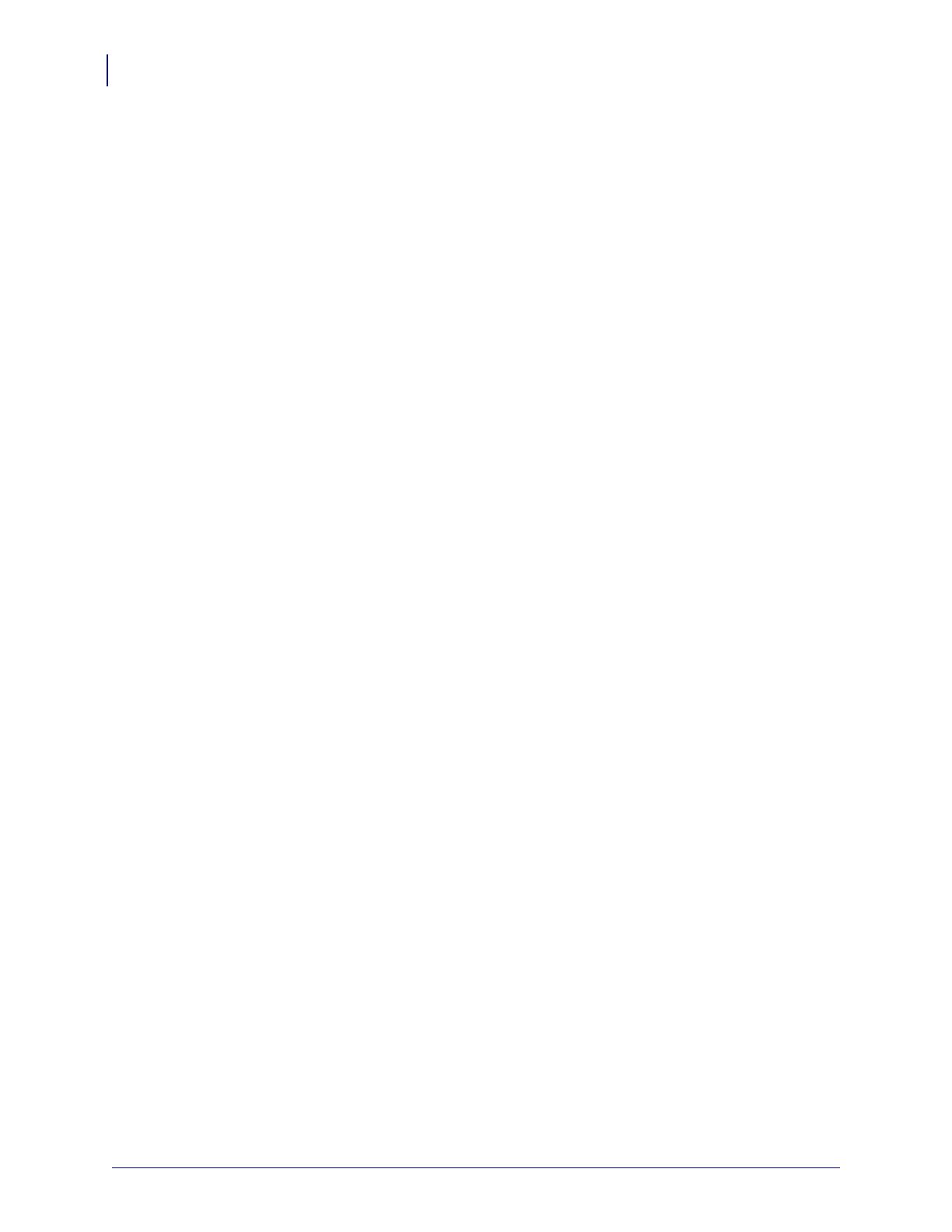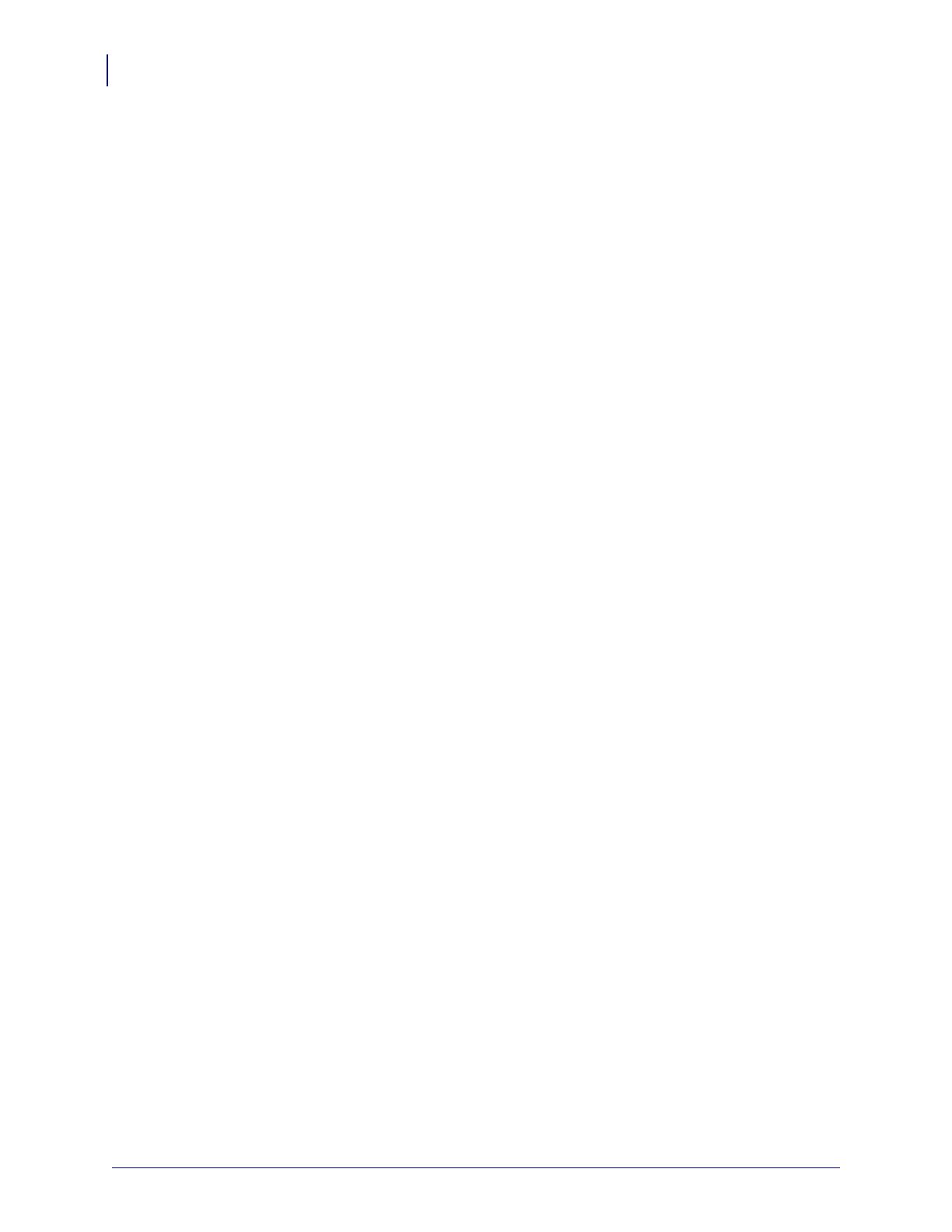
Содержание
6
P1048261-06RU 17.01.2020
Подключение к сети через Ethernet-порт принтера . . . . . . . . . . . . . . . . . . . . . . . . 49
Подключение принтера к беспроводной сети . . . . . . . . . . . . . . . . . . . . . . . . . . . . 56
Выбор режима печати . . . . . . . . . . . . . . . . . . . . . . . . . . . . . . . . . . . . . . . . . . . . . . . . . . 62
Загрузка ленты . . . . . . . . . . . . . . . . . . . . . . . . . . . . . . . . . . . . . . . . . . . . . . . . . . . . . . . . 65
Загрузка носителя . . . . . . . . . . . . . . . . . . . . . . . . . . . . . . . . . . . . . . . . . . . . . . . . . . . . . 70
Завершающие шаги для режима отрывания . . . . . . . . . . . . . . . . . . . . . . . . . . . . . 76
Завершающие шаги для режима отклеивания (с приемом подложки или
без него) . . . . . . . . . . . . . . . . . . . . . . . . . . . . . . . . . . . . . . . . . . . . . . . . . . . . . . . . . . 78
Завершающие шаги для режима резака . . . . . . . . . . . . . . . . . . . . . . . . . . . . . . . . 84
Печать тестовой этикетки и изменение настроек . . . . . . . . . . . . . . . . . . . . . . . . . . . . 87
3 • Настройка и регулировка принтера . . . . . . . . . . . . . . . . . . . . . . . . . . . . . . 91
Изменение параметров принтера . . . . . . . . . . . . . . . . . . . . . . . . . . . . . . . . . . . . . . . . . 92
Параметры печати . . . . . . . . . . . . . . . . . . . . . . . . . . . . . . . . . . . . . . . . . . . . . . . . . . 93
Средства калибровки и диагностики . . . . . . . . . . . . . . . . . . . . . . . . . . . . . . . . . . 100
Параметры сети . . . . . . . . . . . . . . . . . . . . . . . . . . . . . . . . . . . . . . . . . . . . . . . . . . . .110
Настройки языка . . . . . . . . . . . . . . . . . . . . . . . . . . . . . . . . . . . . . . . . . . . . . . . . . . .116
Настройки датчика . . . . . . . . . . . . . . . . . . . . . . . . . . . . . . . . . . . . . . . . . . . . . . . . . 120
Настройки порта . . . . . . . . . . . . . . . . . . . . . . . . . . . . . . . . . . . . . . . . . . . . . . . . . . . 122
Калибровка датчиков ленты и носителя . . . . . . . . . . . . . . . . . . . . . . . . . . . . . . . . . . 125
Регулировка давления печатающей головки . . . . . . . . . . . . . . . . . . . . . . . . . . . . . . . 130
Отрегулируйте натяжение ленты . . . . . . . . . . . . . . . . . . . . . . . . . . . . . . . . . . . . . . . . 133
Удаление использованной ленты . . . . . . . . . . . . . . . . . . . . . . . . . . . . . . . . . . . . . . . . 134
4 • Регламентное техническое обслуживание . . . . . . . . . . . . . . . . . . . . . . . 135
Расписание и процедуры очистки . . . . . . . . . . . . . . . . . . . . . . . . . . . . . . . . . . . . . . . . 136
Очистка корпуса, отсека носителя и датчиков . . . . . . . . . . . . . . . . . . . . . . . . . . 137
Очистка печатающей головки и опорного валика . . . . . . . . . . . . . . . . . . . . . . . . 138
Очистка узла отклеивания . . . . . . . . . . . . . . . . . . . . . . . . . . . . . . . . . . . . . . . . . . 142
Очистка и смазка модуля резака . . . . . . . . . . . . . . . . . . . . . . . . . . . . . . . . . . . . . 146
Замена компонентов Принтера . . . . . . . . . . . . . . . . . . . . . . . . . . . . . . . . . . . . . . . . . 151
Заказ запасных частей . . . . . . . . . . . . . . . . . . . . . . . . . . . . . . . . . . . . . . . . . . . . . 151
Утилизация компонентов Принтера . . . . . . . . . . . . . . . . . . . . . . . . . . . . . . . . . . . 151
Смазка . . . . . . . . . . . . . . . . . . . . . . . . . . . . . . . . . . . . . . . . . . . . . . . . . . . . . . . . . . . . . . 151
5 • Устранение неполадок . . . . . . . . . . . . . . . . . . . . . . . . . . . . . . . . . . . . . . . . 153
Значение индикаторов . . . . . . . . . . . . . . . . . . . . . . . . . . . . . . . . . . . . . . . . . . . . . . . . . 154
Проблемы с печатью . . . . . . . . . . . . . . . . . . . . . . . . . . . . . . . . . . . . . . . . . . . . . . . . . . 156
Проблемы с лентой . . . . . . . . . . . . . . . . . . . . . . . . . . . . . . . . . . . . . . . . . . . . . . . . . . . 160
Сообщения об ошибках . . . . . . . . . . . . . . . . . . . . . . . . . . . . . . . . . . . . . . . . . . . . . . . . 162
Проблемы с обменом данными . . . . . . . . . . . . . . . . . . . . . . . . . . . . . . . . . . . . . . . . . 168
Прочие проблемы . . . . . . . . . . . . . . . . . . . . . . . . . . . . . . . . . . . . . . . . . . . . . . . . . . . . . 169